win10win+x没反应的解决方法 win10win+x快捷键无法使用如何修复
更新时间:2023-06-16 15:20:29作者:zheng
有些用户在使用win10电脑的时候按下win+x快捷键时却发现电脑没有反应,这该如何解决呢?今天小编给大家带来win10win+x没反应的解决方法,有遇到这个问题的朋友,跟着小编一起来操作吧。
解决方法:
1.在Windows10桌面,右键点击桌面底部的任务栏空白位置。在弹出菜单中选择“任务管理器”菜单项。
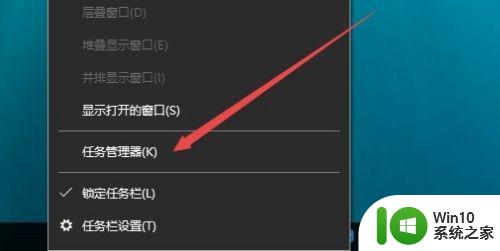
2.这时会打开任务管理器窗口,在窗口中依次点击“文件/运行新任务”菜单项。
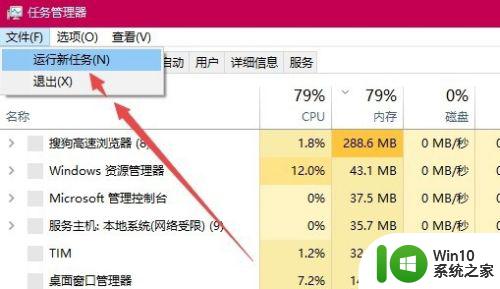
3.在打开的新建任务窗口中输入命令gpedit.msc,然后点击确定按钮。
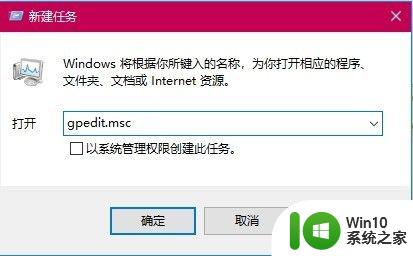
4.在打开的本地组策略编辑器窗口中,依次点击“用户配置/管理模板/Windows组件”菜单项。
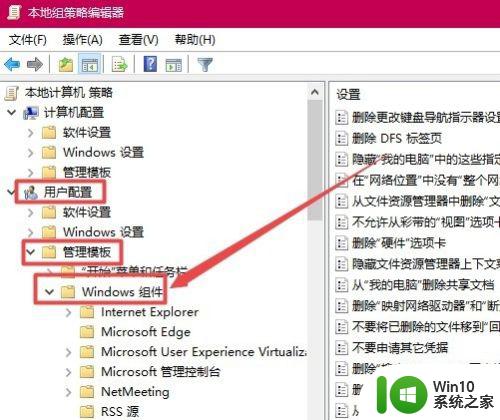
5.在展开的Windows组件菜单中找到“文件资源管理器”菜单项,点击该菜单项后在右侧窗口中找到“关闭Windows键热键”设置项。
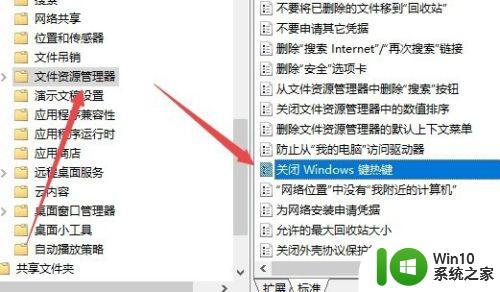
6.右键点击上面的设置项,在弹出菜单中选择“编辑”菜单项。
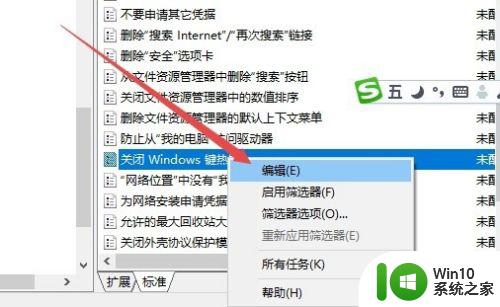
7.这时会打开“关闭Windows键热键”编辑窗口,在窗口中选择“已禁用”或“未配置”设置项。最后点击确定按钮。设置成功后,就可以正常使用Windows组合键了。
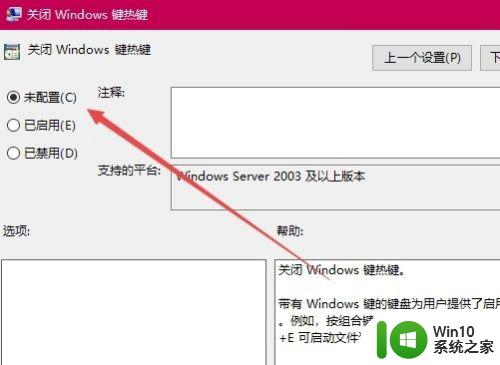
以上就是win10win+x没反应的解决方法的全部内容,有遇到相同问题的用户可参考本文中介绍的步骤来进行修复,希望能够对大家有所帮助。
win10win+x没反应的解决方法 win10win+x快捷键无法使用如何修复相关教程
- win10win+g没反应的解决方法 win10win+g打不开如何修复
- win10win+g没反应怎么办 win10按win+g没反应如何修复
- win10win键无反应的修复方法 win10笔记本电脑键盘win键无法使用怎么办
- win10投影模式切换快捷键没反应修复方法 win10投影模式切换快捷键无法使用的解决方法
- win10win+g没反应的解决方法 win10按下win+g没反应怎么办
- win10win键被锁定的解决方法 win10win键被锁定如何解锁
- win10截图快捷键没反应修复方法 win10截图快捷键无效怎么办
- window10录屏快捷键没反应修复方法 window10录屏快捷键无效怎么办
- win10笔记本截图快捷键没反应的处理方法 win10笔记本截图快捷键无法使用如何解决
- window10截屏快捷键无法使用的原因及解决方法 如何在window10中修复无法使用的截屏快捷键问题
- win10录屏快捷键没反应修复方法 win10电脑录屏快捷键无效解决方法
- 笔记本任务管理器快捷键win10没反应怎么解决 win10笔记本任务管理器快捷键无法使用怎么办
- win10玩只狼:影逝二度游戏卡顿什么原因 win10玩只狼:影逝二度游戏卡顿的处理方法 win10只狼影逝二度游戏卡顿解决方法
- 《极品飞车13:变速》win10无法启动解决方法 极品飞车13变速win10闪退解决方法
- win10桌面图标设置没有权限访问如何处理 Win10桌面图标权限访问被拒绝怎么办
- win10打不开应用商店一直转圈修复方法 win10应用商店打不开怎么办
win10系统教程推荐
- 1 win10桌面图标设置没有权限访问如何处理 Win10桌面图标权限访问被拒绝怎么办
- 2 win10关闭个人信息收集的最佳方法 如何在win10中关闭个人信息收集
- 3 英雄联盟win10无法初始化图像设备怎么办 英雄联盟win10启动黑屏怎么解决
- 4 win10需要来自system权限才能删除解决方法 Win10删除文件需要管理员权限解决方法
- 5 win10电脑查看激活密码的快捷方法 win10电脑激活密码查看方法
- 6 win10平板模式怎么切换电脑模式快捷键 win10平板模式如何切换至电脑模式
- 7 win10 usb无法识别鼠标无法操作如何修复 Win10 USB接口无法识别鼠标怎么办
- 8 笔记本电脑win10更新后开机黑屏很久才有画面如何修复 win10更新后笔记本电脑开机黑屏怎么办
- 9 电脑w10设备管理器里没有蓝牙怎么办 电脑w10蓝牙设备管理器找不到
- 10 win10系统此电脑中的文件夹怎么删除 win10系统如何删除文件夹
win10系统推荐
- 1 系统之家ghost win10 32位中文旗舰版下载v2023.04
- 2 雨林木风ghost win10 64位简化游戏版v2023.04
- 3 电脑公司ghost win10 64位安全免激活版v2023.04
- 4 系统之家ghost win10 32位经典装机版下载v2023.04
- 5 宏碁笔记本ghost win10 64位官方免激活版v2023.04
- 6 雨林木风ghost win10 64位镜像快速版v2023.04
- 7 深度技术ghost win10 64位旗舰免激活版v2023.03
- 8 系统之家ghost win10 64位稳定正式版v2023.03
- 9 深度技术ghost win10 64位专业破解版v2023.03
- 10 电脑公司win10官方免激活版64位v2023.03